
 | 注意—感電危険: 雷雨時には、FAX 機能を使用しないでください。 雷雨時には、本製品のセットアップや、FAX、電源コード、電話など、電気的な接続を行わないでください。 |
メモ:
| 警告—破損の恐れあり: 実際にFAX を送受信している間、ケーブルや下記に示すプリンタの部分に触らないでください。 |

多くの国や地域では、送信FAXの各ページ上部あるいは下部の余白、または送信原稿の1枚目に、送信元(メッセージを送信する会社やその他団体、または個人名)および送信元番号(送信 FAX 機、会社、その他団体、または個人の電話番号)の情報の記載が求められます。詳細については、通信端末機器の規制に関する通知 を参照してください。
FAX の設定情報の入力には、プリンタのコントロールパネルを使用する、もしくはブラウザを使用して内蔵 WEB サーバー(EWS)にアクセスし、設定メニューを入力します。
| メモ: TCP/IP 環境をお持ちでない場合、プリンタのコントロールパネルを使用して FAX の設定情報を入力する必要があります。 |
初めてプリンタの電源を入れると、一連のスタートアップ画面が表示されます。プリンタに FAX 機能がある場合、[Fax名]および[Fax 番号]画面が表示されます。
[Fax 名]画面が表示されたら、次の手順を実行します。
すべての送信 Fax に印刷される名前を入力します。
Fax 名を入力し、[送信]をタッチします。
[Fax 番号]画面が表示されたら、Fax 番号を入力し、[送信]をタッチします。
Web ブラウザを開き、アドレスフィールドにプリンタの IP アドレスを入力します。
メモ:
[設定] > [FAX 設定] > [アナログ FAX 設定]の順にクリックします。
[FAX 名]フィールドが表示後、送信する全ての FAX に印字する送信元を入力します。
[FAX番号]フィールドに、プリンタの FAX 番号を入力します。
[送信]をクリックします。
 | 注意—感電危険: プリンタの外部を清掃する際には、雷雨時には、本機のセットアップ、電源コード、FAX 機能などの電気的接続、電話などとのケーブル接続を行わないでください。 |
 | 注意—感電危険: 雷雨時には、感電の危険を避けるため、FAX 機能を使用しないでください。 |
 | 注意—傷害の恐れあり: 火災発生の恐れがないように、本製品を公共電話回線ネットワークに接続する場合は、26 AWG 以上の太さの電気通信ケーブル(RJ-11)のみを使用してください。オーストラリアのお客様は、オーストラリア通信メディア庁(Australian Communications and Media Authority)が承認するケーブルを必ず使用してください。 |
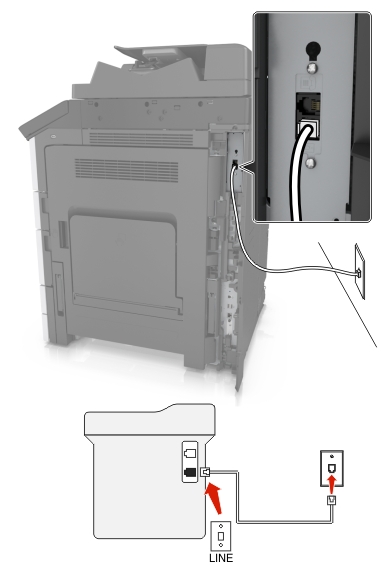
電話ケーブルの一方の端をプリンタの LINE ポートに接続します。
ケーブルのもう一方の端を、現在ご使用のアナログのコンセントに接続します。
メモ:
| メモ: 着信識別サービスに加入している場合は、プリンタが正しい着信音に応答するように設定します。間違った着信音を設定すると、FAX を自動受信するように設定していたとしてもプリンタは FAX を受信しません。 |
同じ電話コンセントに接続されている場合
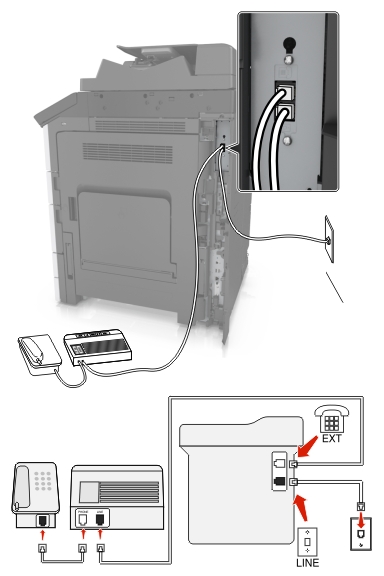
電話ケーブルの一方の端をプリンタの LINE ポートに接続します。
ケーブルのもう一方の端を、現在ご使用のアナログのコンセントに接続します。
留守番電話をプリンタの電話ポートに接続します。
別々の電話コンセントに接続されている場合
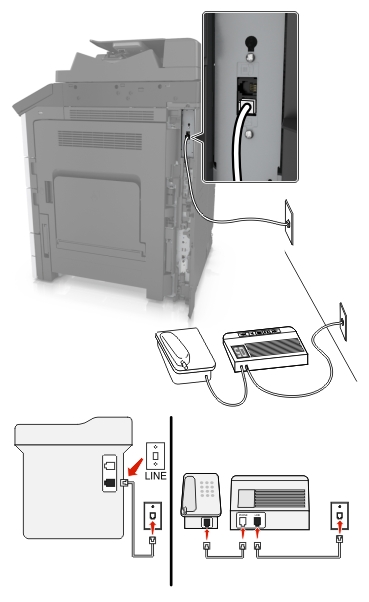
電話ケーブルの一方の端をプリンタの LINE ポートに接続します。
ケーブルのもう一方の端を、現在ご使用のアナログのコンセントに接続します。
メモ:
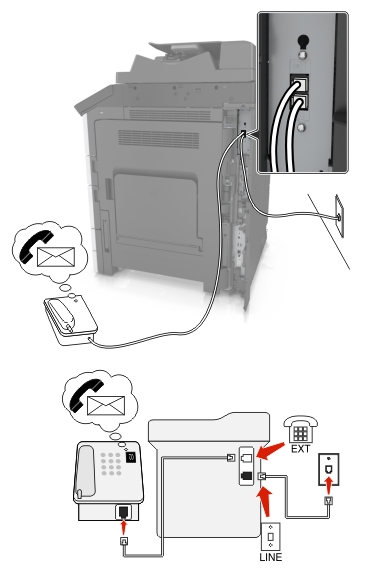
電話ケーブルの一方の端をプリンタの LINE ポートに接続します。
ケーブルのもう一方の端を、現在ご使用のアナログのコンセントに接続します。
電話機をプリンタの電話ポートに接続します。
メモ:
 | 注意—感電危険: プリンタの外部を清掃する際には、雷雨時には、本機のセットアップ、電源コード、FAX 機能などの電気的接続、電話などとのケーブル接続を行わないでください。 |
 | 注意—感電危険: 雷雨時には、感電の危険を避けるため、FAX 機能を使用しないでください。 |
 | 注意—傷害の恐れあり: 火災発生の恐れがないように、本製品を公共電話回線ネットワークに接続する場合は、26 AWG 以上の太さの電気通信ケーブル(RJ-11)のみを使用してください。オーストラリアのお客様は、オーストラリア通信メディア庁(Australian Communications and Media Authority)が承認するケーブルを必ず使用してください。 |
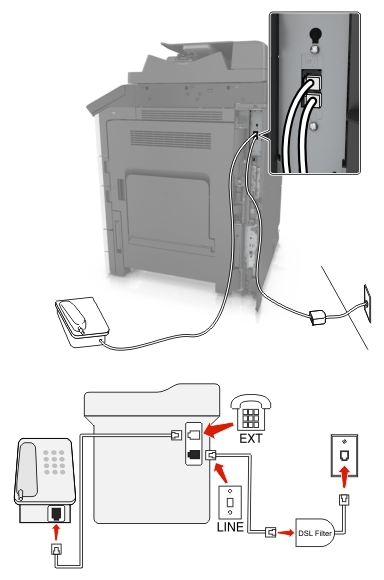
デジタル加入者回線(DSL)では、通常の電話回線が 2 つのチャネル、音声チャンネルとインターネットチャンネルに分けられます。電話と FAX の信号は音声チャネルで送受信され、インターネットの信号は別のチャネルで送受信されます。
2 つのチャネル間の干渉を最小限にするには、DSL プロバイダから DSL フィルタを入手してください。
壁の電話の差し込み口に DSL フィルタの LINE ポートを接続します。
電話ケーブルの一方の端をプリンタの LINE ポートに接続します。
ケーブルのもう一方の端を、DSL フィルタの電話ポートに接続します。
| メモ: プリンタに電話を接続するには、取り付けられているアダプタプラグをプリンタの電話ポートから取り外し、電話を接続してください。 |
 | 注意—感電危険: プリンタの外部を清掃する際には、雷雨時には、本機のセットアップ、電源コード、FAX 機能などの電気的接続、電話などとのケーブル接続を行わないでください。 |
 | 注意—感電危険: 雷雨時には、感電の危険を避けるため、FAX 機能を使用しないでください。 |
 | 注意—傷害の恐れあり: 火災発生の恐れがないように、本製品を公共電話回線ネットワークに接続する場合は、26 AWG 以上の太さの電気通信ケーブル(RJ-11)のみを使用してください。オーストラリアのお客様は、オーストラリア通信メディア庁(Australian Communications and Media Authority)が承認するケーブルを必ず使用してください。 |
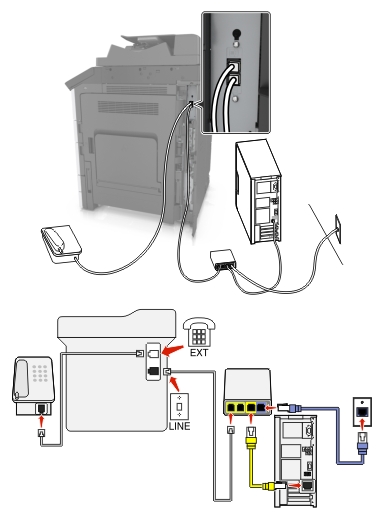
電話ケーブルの一方の端をプリンタの LINE ポートに接続します。
もう一方の端を、VoIP アダプタの[電話回線 1]または[電話ポート]というラベルの付いたポートに接続します。
| メモ: [電話回線 2]または[FAX ポート]とラベルの付いたポートは常に有効とは限りません。2 番目の電話ポートを有効にするには、追加料金を VoIP プロバイダに支払う必要がある場合があります。 |
電話機をプリンタの電話ポートに接続します。
メモ:
 | 注意—感電危険: プリンタの外部を清掃する際には、雷雨時には、本機のセットアップ、電源コード、FAX 機能などの電気的接続、電話などとのケーブル接続を行わないでください。 |
 | 注意—感電危険: 雷雨時には、感電の危険を避けるため、FAX 機能を使用しないでください。 |
 | 注意—傷害の恐れあり: 火災発生の恐れがないように、本製品を公共電話回線ネットワークに接続する場合は、26 AWG 以上の太さの電気通信ケーブル(RJ-11)のみを使用してください。オーストラリアのお客様は、オーストラリア通信メディア庁(Australian Communications and Media Authority)が承認するケーブルを必ず使用してください。 |
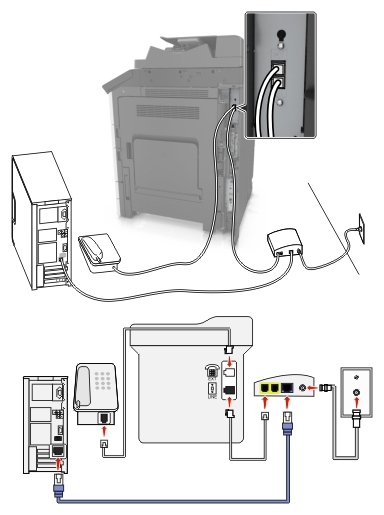
電話ケーブルの一方の端をプリンタの LINE ポートに接続します。
もう一方の端を、ケーブルモデムの[電話回線 1]または[電話ポート]というラベルの付いたポートに接続します。
アナログ電話をプリンタの電話ポートに接続します。
| メモ: ケーブルモデムの電話ポートが機能していることを確認するには、アナログ電話機を接続し、ダイヤルトーンを聞きます。 |

電話ケーブルの一方の端をプリンタの LINE ポートに接続します。
ケーブルのもう一方の端を、現在ご使用のアナログ電話のコンセントに接続します。
アナログ電話をプリンタの電話ポートに接続します。
 | 注意—感電危険: プリンタの外部を清掃する際には、雷雨時には、本機のセットアップ、電源コード、FAX 機能などの電気的接続、電話などとのケーブル接続を行わないでください。 |
 | 注意—感電危険: 雷雨時には、感電の危険を避けるため、FAX 機能を使用しないでください。 |
 | 注意—傷害の恐れあり: 火災発生の恐れがないように、本製品を公共電話回線ネットワークに接続する場合は、26 AWG 以上の太さの電気通信ケーブル(RJ-11)のみを使用してください。オーストラリアのお客様は、オーストラリア通信メディア庁(Australian Communications and Media Authority)が承認するケーブルを必ず使用してください。 |
ほとんどの国または地域で標準として採用されているモジュラージャックは、RJ11 です。ファシリティ内のモジュラージャックまたは機器がこのタイプの接続に互換性がない場合は、電話アダプタを使用します。お住まいの国または地域のアダプタがプリンタに含まれておらず、別途購入する必要がある場合があります。
プリンタの電話ポートにアダプタプラグが取り付けられている場合があります。シリアルまたはカスケード式電話システムに接続している場合、プリンタの電話ポートからアダプタプラグを取り外さないでください。

部品名 | 部品番号 |
|---|---|
Lexmark アダプタプラグ | 40X8519 |
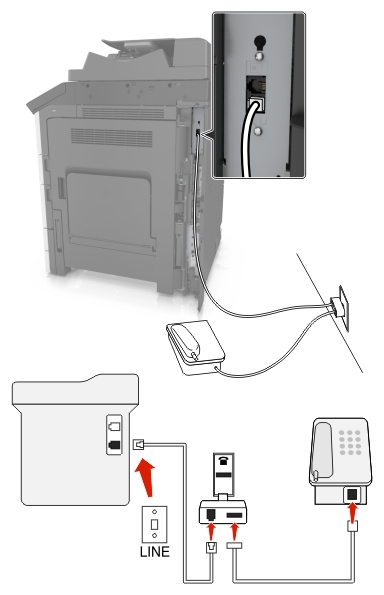
電話ケーブルの一方の端をプリンタの LINE ポートに接続します。
もう一方の端を RJ11 アダプタに接続し、アダプタをモジュラージャックに接続します。
RJ11 以外のコネクタを使用した別のデバイスを同じモジュラージャックに接続する場合は、直接電話アダプタに接続します。
ドイツのモジュラージャックには 2 種類のポートがあります。N ポートは FAX 機、モデム、留守番電話用のポートで、F ポートは電話用のポートです。プリンタは N ポートに接続します。
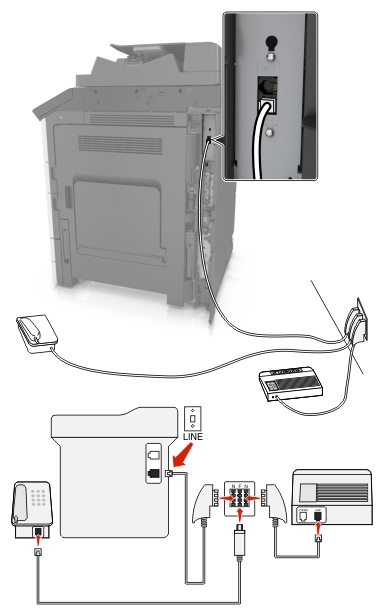
電話ケーブルの一方の端をプリンタの LINE ポートに接続します。
もう一方の端を RJ11 アダプタに接続し、アダプタを N ポートに接続します。
電話や留守番電話などを同じ壁のモジュラージャックに接続する場合、図のように接続してください。
着信識別サービスは、ご契約の電話会社を介してご利用頂ける場合があります。本サービスによって1つの電話回線で複数の電話番号を保有することができ、それぞれ異なる着信音をご使用頂けます。こちらはFAXと電話とを区別する際に役立つと思われます。着信識別サービスにご加入の場合は、以下のステップに従い機器を接続してください。
プリンタ付属の電話ケーブルの一端をプリンタのLINEポート に接続します。
に接続します。
電話ケーブルのもう一方の端を、現在ご使用のアナログ電話回線のコンセントに接続します。

着信識別設定を変更し、ご希望されるプリンタ用の着信に設定します。
| メモ: 工場出荷時の着信識別設定はオンとなっております。こちらによりプリンタは1つ、2つ、及び3つの着信パターンで応答します。 |
ホーム画面から、次のメニューを選択します。
 > [設定] > [FAX 設定] >[アナログ FAX 設定] > [受信の設定]
> [設定] > [FAX 設定] >[アナログ FAX 設定] > [受信の設定]
変更したい着信パターン設定を選択し、[送信]をタッチします。
Web ブラウザを開き、アドレスフィールドにプリンタの IP アドレスを入力します。
メモ:
[設定] > [FAX 設定] > [アナログ FAX 設定]の順にクリックします。
[FAX 名]フィールドが表示後、送信する全ての FAX に印字する送信元を入力します。
[FAX番号]フィールドに、プリンタの FAX 番号を入力します。
[送信]をクリックします。
送信する全ての FAX に日付および時刻を印字されるよう設定することができます。
Web ブラウザを開き、アドレスフィールドにプリンタの IP アドレスを入力します。
メモ:
[設定] > [セキュリティ] > [日付/時刻を設定]の順にクリックします。
[日時を手動設定]フィールドに、現在の日付と時刻を入力します。
| メモ: ネットワークタイムを使用することをお勧めします。 |
[送信]をクリックします。
プリンタは自動的に夏時間に合わせるように設定できます。
Web ブラウザを開き、アドレスフィールドにプリンタの IP アドレスを入力します。
メモ:
[設定] > [セキュリティ] > [日付/時刻を設定]の順にクリックします。
[DST を自動的に順守]チェックボックスをクリックします。
[カスタムタイムゾーン設定]セクションで、DST の開始日と終了日を設定します。
[送信]をクリックします。